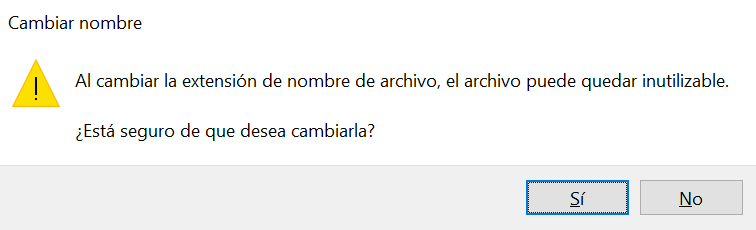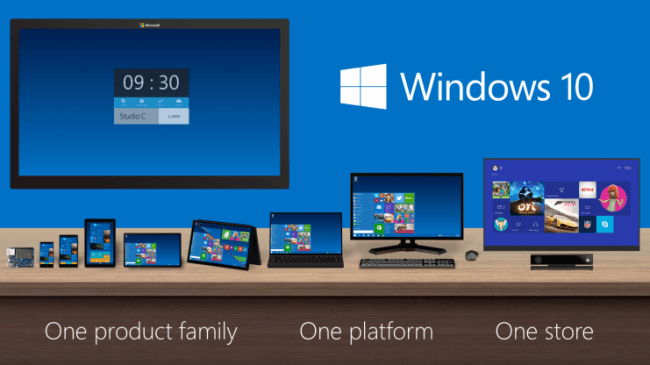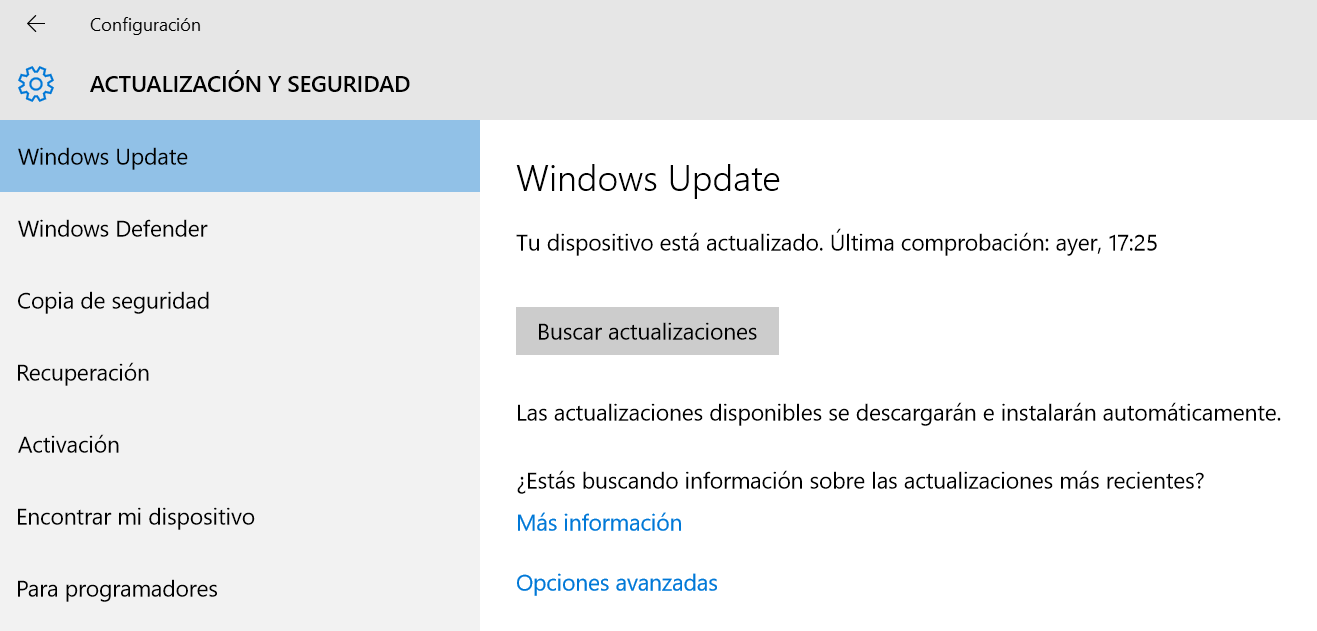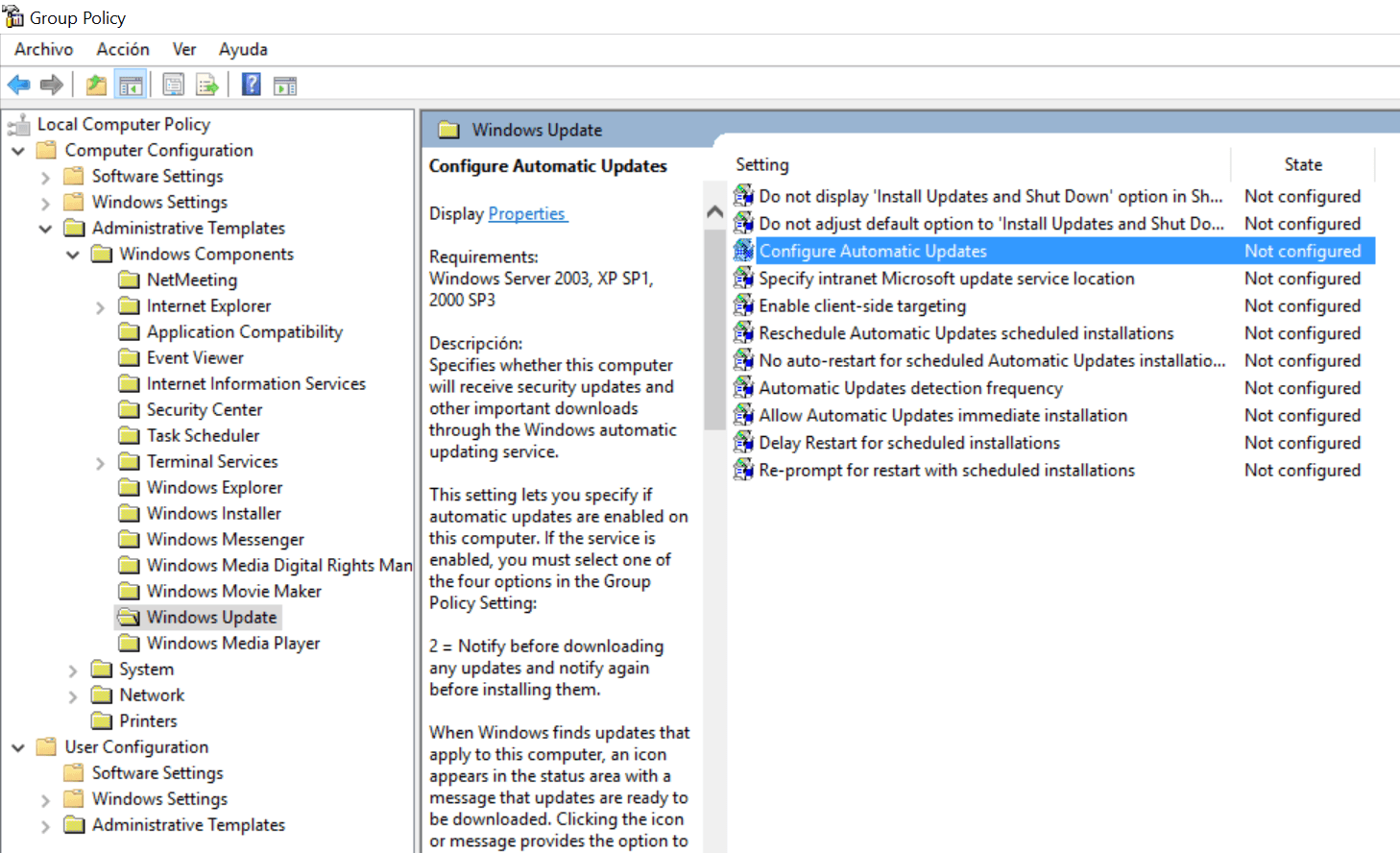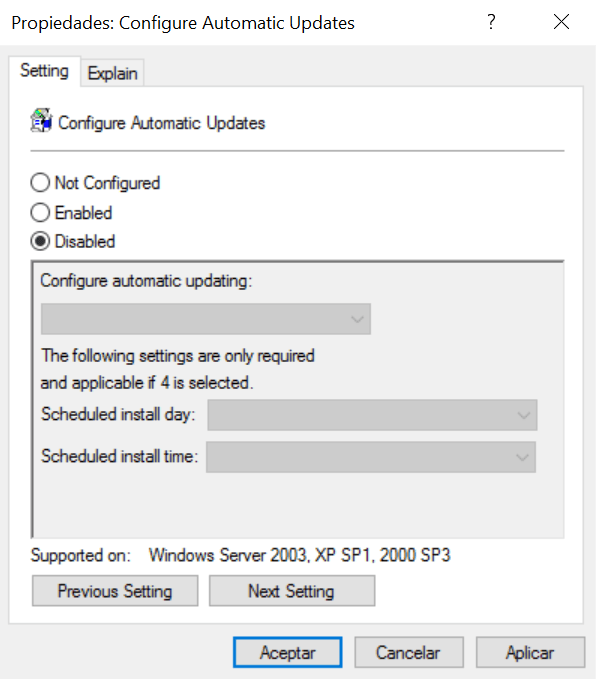Es una realidad, a día de hoy Internet está lleno de malware y cuando navegamos es posible que acabemos descargando y ejecutando este tipo de software.
El malware se define como software que tiene como objetivo infiltrase o dañar un sistema de información sin el consentimiento de su propietario. El término se refiere genéricamente a una variedad de software hostil, intrusivo o molesto.
A pesar de tener nuestro sistema actualizado, nuestro navegador actualizado y tener un antivirus protegiendo la última línea de batalla de los dos anteriores, habitualmente puedes llegar a tener infecciones por malware o simplemente tener un falso positivo, que se define como una detección erróneamente clasificada como malware.
Ante el primer caso, mi consejo es el siguiente: evitad la descarga de contenido procedente de enlaces que referencien a un javascript y no muestren la url final del archivo a descargar. Desconfiad de ellos, porque el script os devolverá el archivo a descargar, pero no sabréis de antemano nada sobre el archivo. Esta técnica se suele usar para proporcionar descargas de malware y variar el fichero (normalmente un archivo.zip) que pase desapercibido por el navegador y el antivirus. Esto no quiere decir que haya sistemas que usen un javascript para servir contenidos de manera legítima y benévola, pero por norma general desconfiad.
Para saber que hay un javascript tras un enlace, es tan fácil como hacer click derecho sobre el enlace y selecciona "Copiar dirección de enlace". Si lo copias en un editor de texto os aparecerá algo parecido a esto:
javascript:void(0);
En vez de algo como esto:
https://mascandobits.es/blog/wp-content/uploads/2015/10/mi_descarga.zip
Una forma mucho más preventiva de bloquear estos elementos, es usar programas como NoScript, que nos permite desactivar el código javascript de las webs que visitemos. En el blog de Víctor Goñi tenéis una somera introducción al uso de NoScript.
En el segundo caso de tener un posible falso positivo, yo recomiendo usar el sentido común (que a veces es el menos común de los sentidos 😉 ). Tu antivirus o navegador pueden detectarlo como potencial malware, pero está en nuestra mano descargarlo. En el caso del antivirus podemos desconectar momentáneamente el antivirus para poder descargarlo y en el caso del navegador siempre podremos forzar la descargar o recuperar el archivo. Alguno me dirá: ¡Estás loco hermano! Pues NO. Mientras no ejecutes el archivo o lo descomprimas, estaremos a salvo.
Alguno a estas alturas estará pensando, cuál el motivo por el que a pesar de un posible falso positivo decido descargar el archivo. Una de las formas de percibir ingresos extra por las compañías que desarrollan los navegadores y los antivirus, es la de provocar falsos positivos en ciertos archivos para que funcione como medida disuasoria para su descarga. Terceras empresas suelen pagar a navegadores y antivirus para mostrar estos avisos, ya que la descarga de dichos archivos son contrarias a su negocio o le provocan directamente pérdidas económicas. Cracks, Keygens, Scene, Descifrado (Desencriptación) de Sistemas de Información, Herramientas de Ingeniería Inversa... son algunos de los muchos ejemplos en los que se puede dar falsos positivos pagados por empresas. Esto no quiere decir que dentro de estos grupos, haya software con malware, que los hay.
Especulaciones a un lado, tenemos nuestro archivo descargado. Para comprobar que no es malware, hay una prueba sencillísima, abre una nueva pestaña y vuelve a descargar el mismo ficheros sin ejecutarlo. Si el fichero se descargar con el mismo nombre (el segundo fichero tendrá el mismo nombre más "(1)"), es probable que no sea malware. No por ello bajaremos la guardia.
Una forma de clarificar la cosa es pedir una o varias opiniones más sobre el posible archivo cargado con malware. Para ello podemos acceder a Virus Total, dónde podremos pedir que varios motores de antivirus analicen el fichero y nos devuelvan el resultado.
Caso práctico
Personalmente todo esto que os cuento lo puse en práctica al ir a descargar DVDshrink, un software que permite romper el cifrado de los DVDs comerciales para generar copias de seguridad. Al descargar la última versión del programa, tanto el navegador como el antivirus saltaron.
Inmediatamente comprobé que la descarga del archivo usaba un enlace con javascript. Tras descargarlo una segunda vez, el nombre del archivo cambiaba. Con lo que acudí a Virus Total en busca de respuestas.
El primer archivo arrojó el siguiente análisis:
Primer análsis (2016-05-08 09:10:57 UTC)
El segundo archivo lo analicé en otro día distinto y no me lo relacionó con el primero que subí:
Segundo análisis (2016-05-11 11:03:18 UTC)
Virus Total genera un SHA256 que identifica unívocamente al archivo, y en este caso no había relación con el primero que subí. Además de todo ello, los resultados variaban y para colmo había alrededor de un 50% de resultados que decían que no era malicioso y el otro 50% decían que sí lo era.
*Nota: Virus Total actualiza los resultados si se vuelve a subir por otros usuarios el mismo archivo
Esto me hizo desconfiar automáticamente. En mi caso basta que 10 de los 56 motores de los antivirus, me devuelvan infección para destruir el fichero sin pensármelo demasiado, si no sé exactamente lo que estoy manejando. El que haya entre 1 y 4 resultados de infección también puede ser que se trate de una infección nueva. En este caso el software ya lo conocía anteriormente y su última versión pone que es del 2014, sería algo raro que tras ese tiempo se tratase de una infección nueva, si hubiese entre 1 y 4 resultados de infección.
Recuerda también que entre los resultados ofrecidos por los distintos motores de los antivirus, puede haber falsos positivos o reportes de infecciones hechos desde la parte heurística de cada motor, que se encarga de detectar posibles amenazas que no estén catalogadas dentro de las bases de datos de cada antivirus.
Al final cada uno tomamos la decisión de ejecutar el archivo y como todo en la vida podemos equivocarnos, a pesar de haber contrastado las fuentes de información para generar una decisión en consecuencia informada y de calidad.